音频处理使用 Adobe Audition 录制电脑内部声音 ( 启用电脑立体声混音 | Adobe Audition 中设置音频设备 | Adobe Audition 内录 )
Posted 韩曙亮
tags:
篇首语:本文由小常识网(cha138.com)小编为大家整理,主要介绍了音频处理使用 Adobe Audition 录制电脑内部声音 ( 启用电脑立体声混音 | Adobe Audition 中设置音频设备 | Adobe Audition 内录 )相关的知识,希望对你有一定的参考价值。
一、启用电脑立体声混音
右键点击音量图标 , 选择 " 打开声音设置 " ;
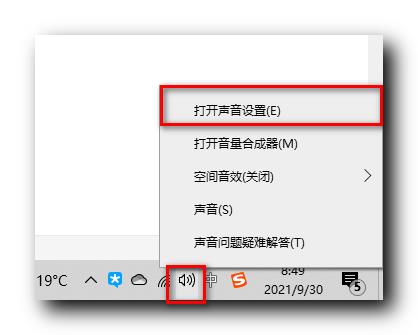
在 声音 设置对话框中 , 选择 " 管理声音设备 " ,

点击 " 输入设备 " 中的 " 立体声混音 " 下方的 " 启用 " 按钮 , 启用 立体声混音设备 ;
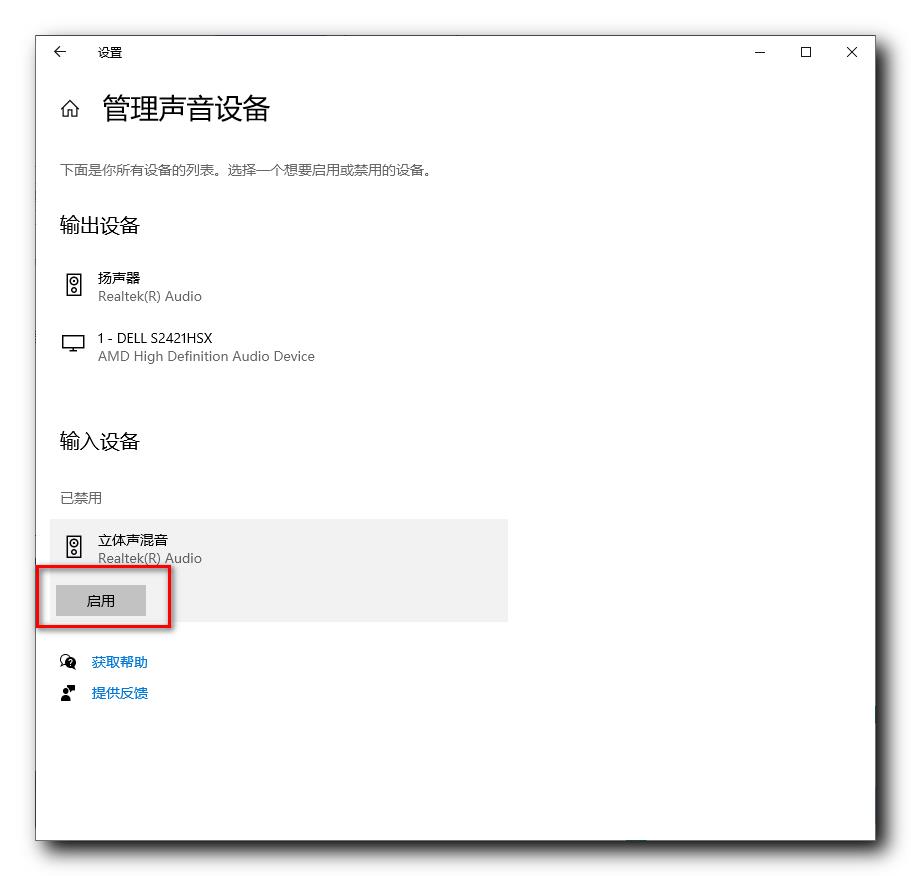
启用后的效果 :
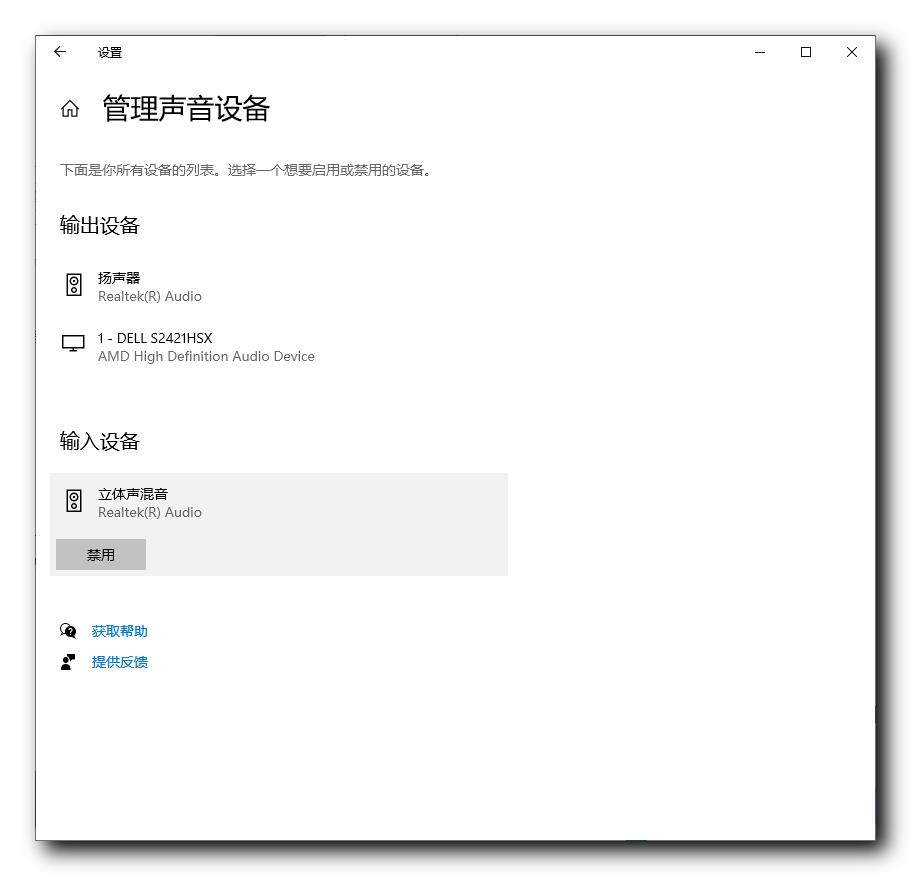
二、Adobe Audition 中设置音频设备
在 Adobe Audition 中 , 菜单栏选择 " 编辑 / 首选项 / 音频设备 " 选项 ;
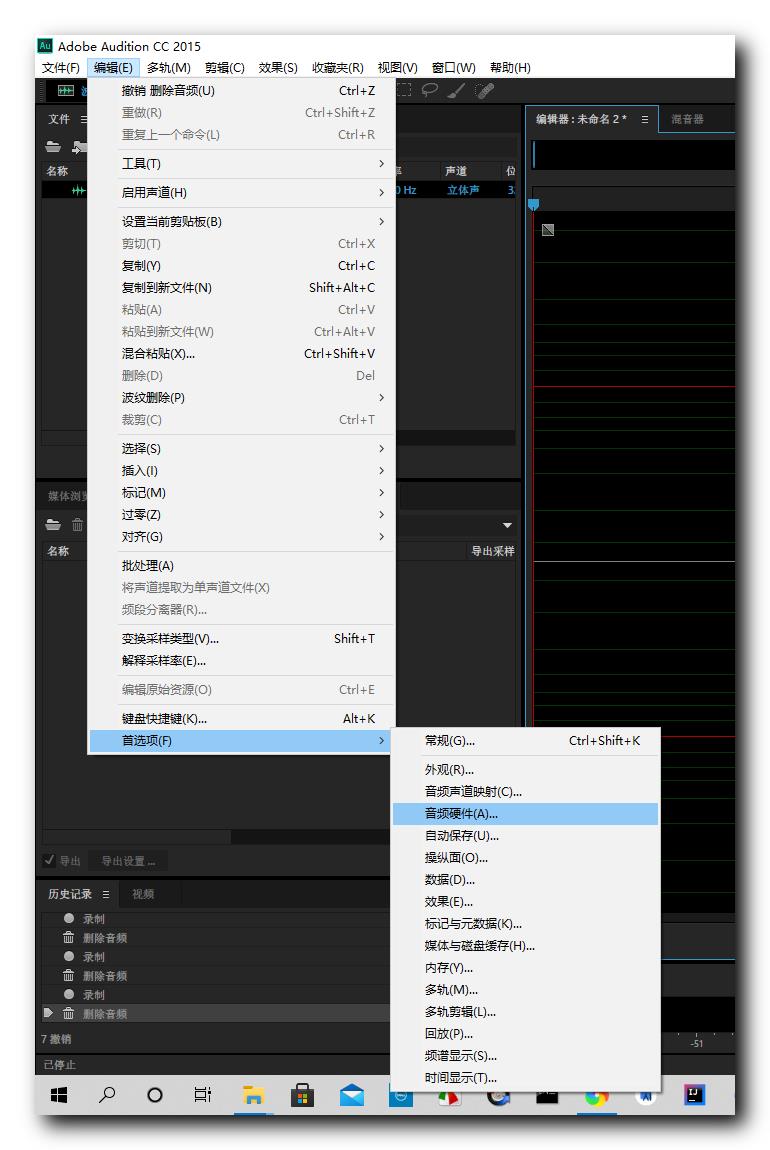
设置音频硬件 , 设备类型 " MME " , 默认输入 " 立体声混音 " ;
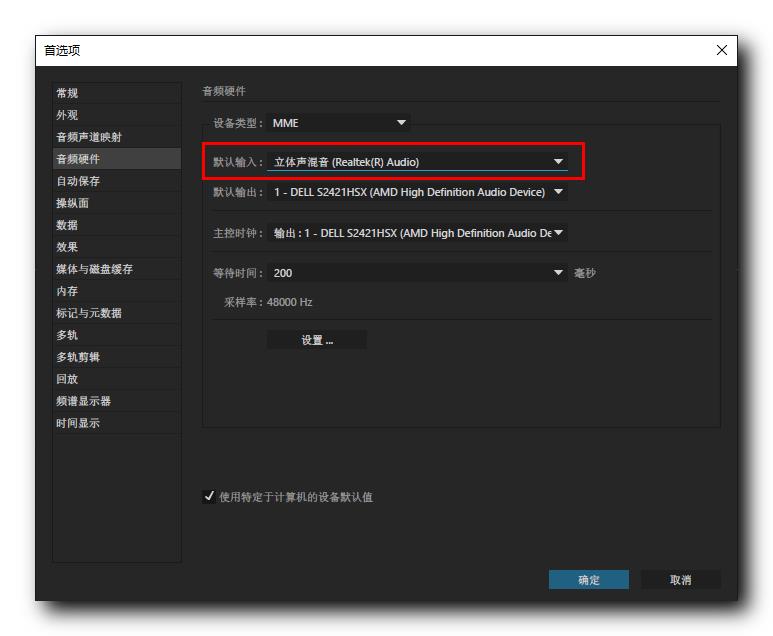
三、Adobe Audition 内录
点击下图红色矩形框中的红色 录制按钮 ;
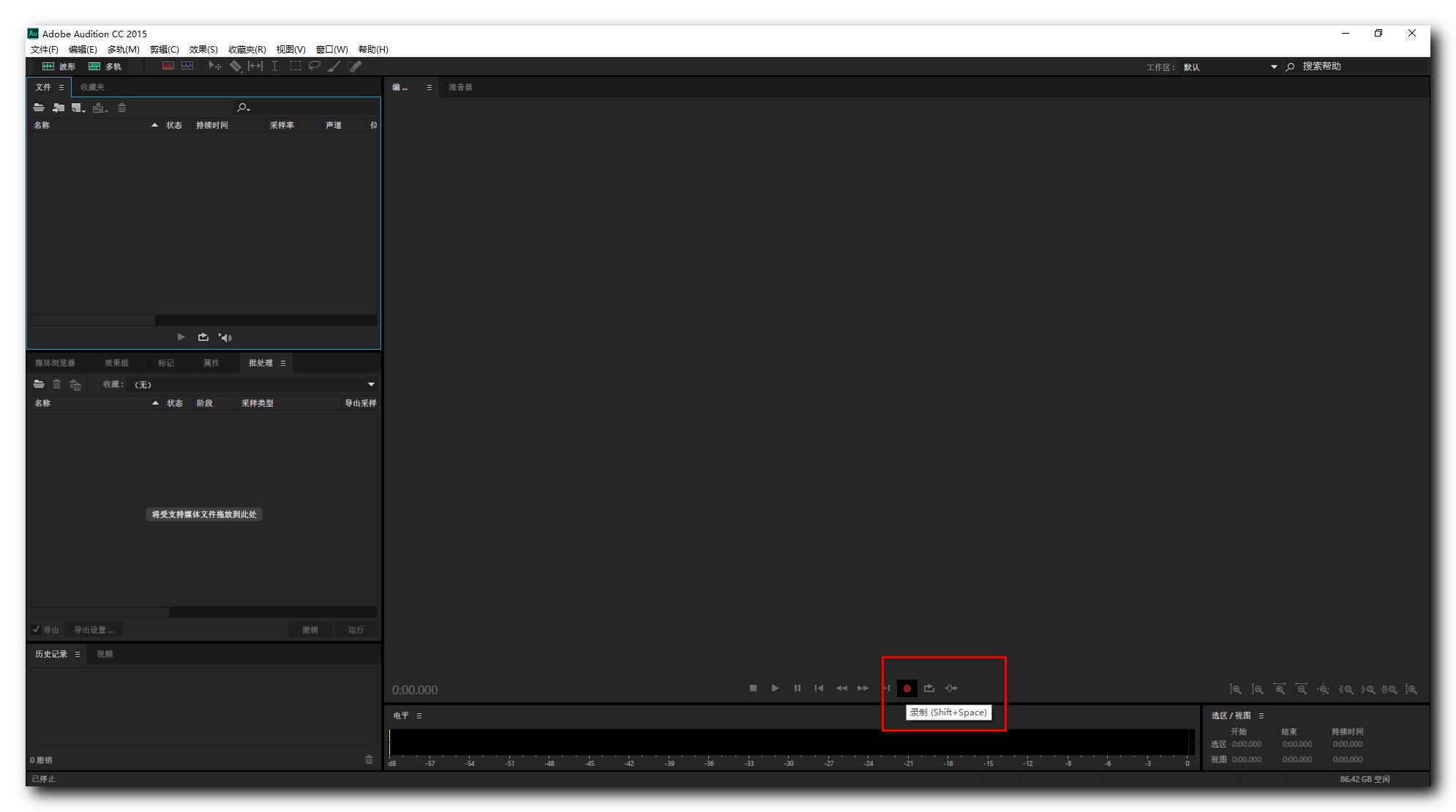
创建一个音频文件 ;

创建完毕后 , 自动开始录制 , 录制效果如下 ;
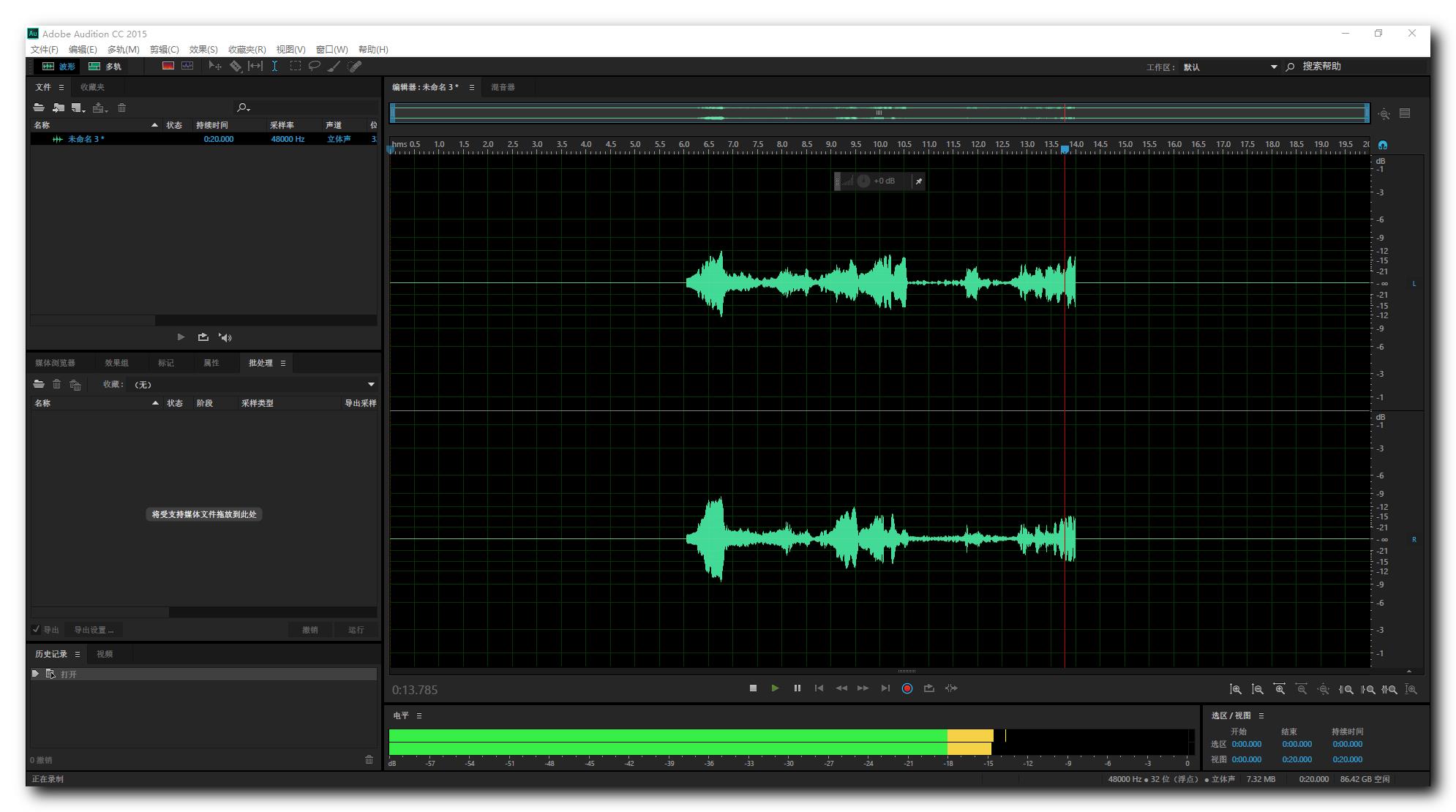
录制完毕后 , 点击停止按钮 , 然后才可以保存录音 ;
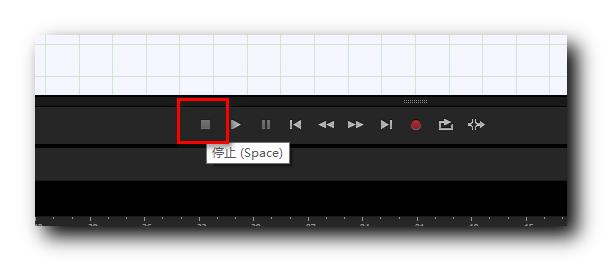
Ctrl + S 保存该录音 , 将录音保存到桌面 ;
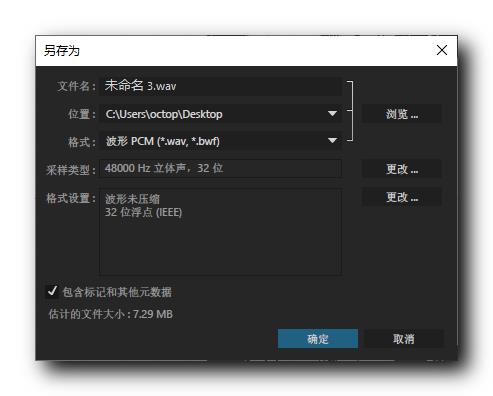
以上是关于音频处理使用 Adobe Audition 录制电脑内部声音 ( 启用电脑立体声混音 | Adobe Audition 中设置音频设备 | Adobe Audition 内录 )的主要内容,如果未能解决你的问题,请参考以下文章
Adobe Audition 与Sound Forge的区别
Adobe Audition(Au)2023软件安装包下载及安装教程